Kaip įrašyti makrokomandas ir automatizuoti užduotį "Microsoft Word"

Makrokomandos yra pagrindiniai programavimo bitai, leidžiantys spustelėti greitą mygtuką arba spartieji klavišai, kad suaktyvintų iš anksto užfiksuotą veiksmą. Štai kaip lengvai padaryti žodžius "Word".
Kas yra makro?
Makrokas iš tikrųjų yra tik mygtuko paspaudimų, paspaudimų ir tipų įrašų įrašas. Įrašę makrokomandą, tiesiog palieskite įrašą, atlikite veiksmus, kuriuos norite automatizuoti, sustabdykite įrašymą, tegul "Word" sukuria jums programavimą ir tada priskirkite makrokomandą mygtukui ar sparčiuoju klavišu. Jei norėsite atlikti tokią veiksmų seriją ateityje, tiesiog aktyvuokite makrokomandą.
Galite naudoti makrokomandas visoms dalykų rūšims. Sąžiningai, galimybės yra beveik beribės. Pvz., Galite nustatyti makrokomandą, kuris sukuria naują poraštę su jūsų įmonės informacija, formato bet kokį tekstą ir net įterpia puslapių numerius. Taigi, kodėl ne tik tai padaryti naudojant šabloną su tam tikru teksto tekstu? Na, tu gali. Bet kas atsitinka, kai turite esamą dokumentą, į kurį norite įtraukti šiuos dalykus?
Taip pat galite kurti makrokomandas, norėdami įterpti jau formatuotas tam tikro dydžio lenteles, ieškoti konkretaus straipsnio stiliaus arba tiesiog įterpti kokį nors tekstą.
Mes ketiname naudoti labai paprastą kai kurio teksto įterpimo pavyzdį, kad galėtume jums parodyti, kaip įrašyti makrokomandą. Bet naudok savo vaizduotę ir eksperimentą. Jūs būsite nustebinti, kiek su jais galite daryti.
Kaip įrašyti makroekonomiką
Pirma, sukurkite naują tuščią "Word" dokumentą, į kurį norite dirbti. Galėsite išsaugoti savo makrokomandas visoje sistemoje duomenų bazę, taigi jums nereikia kurti naujų kiekvieno dokumento, kuriame dirbate. Tuščiajame dokumente pereikite į juostos "View" skirtuką, spustelėkite išskleidžiamąjį meniu "Macros", tada spustelėkite komandą "Record macro".
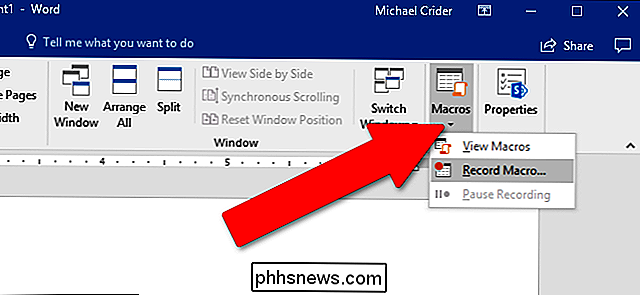
Tada nurodykite savo makrokomandą atitinkamą pavadinimą ir įveskite trumpą aprašymą. . Tai yra svarbus žingsnis, ypač jei planuojate atlikti daug makrokomandų. Pavyzdžiui, mes ketiname kurti tokį pavadinimą įžeidžiančio teksto: "Lwaxana Troi, penktosios namų dukra, Rixx šventosios chalūzijos turėtojas, Betazedo Šventųjų žiedų įpėdinis" - kažkas mūsų nenorėtų rašyti vėl ir vėl, jei tai būtų mūsų visas pavadinimas.
Pasirinkite, ar priskirti makrokomandą mygtukui ar sparčiuoju klavišu. Ir galiausiai, pasirinkite, kur laikyti savo makrokomandą. Numatytasis yra laikyti jį "Word" pagrindiniame šablone (failas "Normal.dotm"), kad galėtumėte jį naudoti visais savo dokumentais. Tačiau, jei norite, taip pat galite jį saugoti tik dabartiniame dokumente. Kai baigsite, spustelėkite mygtuką "Gerai".
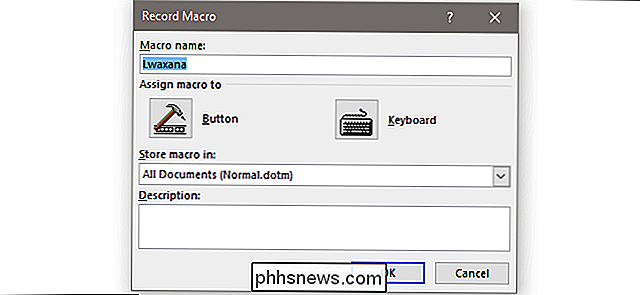
Dėl šio aiškintojo parodysime, kaip kurti mygtuką ir klaviatūrą. Atkreipkite dėmesį, kad visada galite spustelėti meniu mygtuką "Makrokomandas" ir vėliau redaguoti šiuos nustatymus, jei norite juos pakeisti.
Jei pasirinksite "Mygtuko" parinktį, jums bus pateiktas ekranas, kuris leis jums pasirinkti, kur laikykite naują mygtuką. Numatytoji vieta yra įdėti į Quick Access Toolbar. Spustelėkite makrokomandos pavadinimą kairiajame stulpelyje, tada spustelėkite mygtuką "Pridėti", kad galėtumėte pridėti makrokomandą dešinėje esančioje įrankių juostos mygtukų sąraše. Kai baigsite, spustelėkite mygtuką "Gerai".
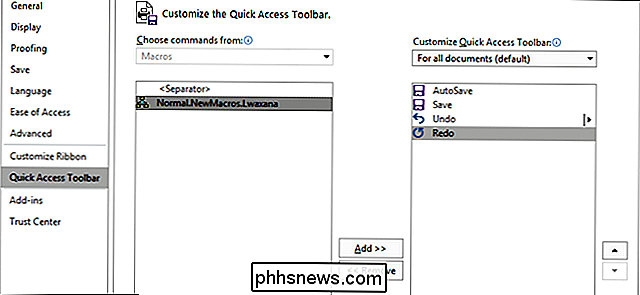
Jei priskirsite savo makrokomandą klaviatūrai, vietoj jo pamatysite žemiau pateiktą ekraną. Langelyje "Komandos" pažymėkite makrokomandos pavadinimą, spustelėkite langelį "Paspauskite naują spartieji klavišai" ir tada paspauskite klaviatūros kombinaciją, kurią norite naudoti. Galite pasirinkti beveik bet kurį kombinaciją iš Ctrl, Alt, Shift ir bet kokio kito pirminio rakto, tačiau nepamirškite, kad jums reikės tokio, kuris dar nėra priskirtas "Word" arba "Windows" / "macOS" nuorodai.
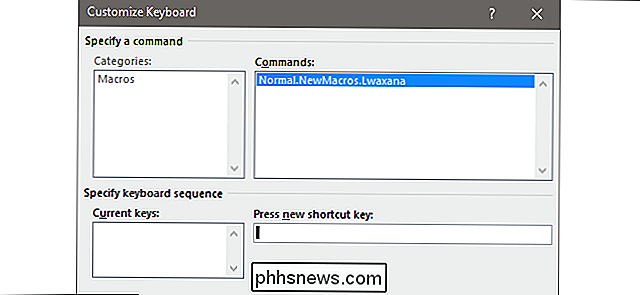
Mūsų jokey "Star Trek" makrokomandoje, mes ketiname palaikyti "Ctrl", tada paspauskite L, palikite "L" ir , tada paspauskite T-vis, neišleisdami "Ctrl". Gautas nuorodas išreiškiamas kaip "Ctrl + L, T". Šis daugiakalbės išplėstys yra būdas išvengti konfliktų su bendrais numatytuosius sparčiuosius klavišus. Baigę spustelėkite mygtuką "Priskirti", tada spustelėkite mygtuką "Uždaryti".
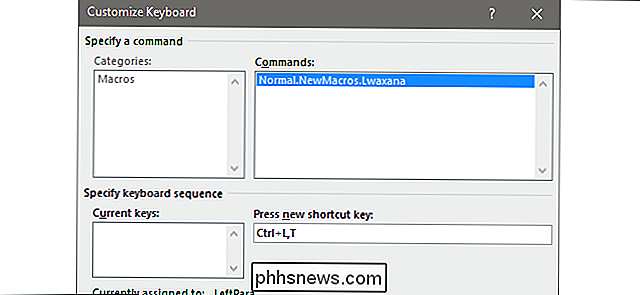
Dabar esate grąžinami pagrindiniame "Word" rašymo sąsajoje. Programa yra įrašymo režime, todėl atlikite bet kokius jums patinkančius veiksmus. Galite spustelėti mygtukus, atidaryti meniu, įterpti objektus - jūs jį pavadinsite. Word žiūri ir įrašo tai, ką darote kaip makrokomandą. Ir nesijaudink dėl laiko. Žodis iš tikrųjų nesuderina šių veiksmų greičiui, kurį juos vykdote. Vietoj to, atliekami tikri veiksmai ir sukuriamas jų paleidimo scenarijus.
Pavyzdžiui, mes tiesiog kartojame gana nerdy vardą ir pavadinimą:
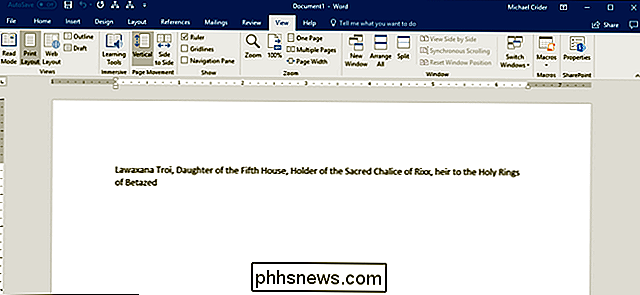
Sukūrę makrokomandą, galite spustelėti " Pauzė įrašymo "mygtuką, jei reikia koreguoti kažką ar padaryti greitus užrašus. Spustelėkite mygtuką "Atnaujinti įrašymo įrenginį", kad toliau dirbtumėte makrokomandoje.
Baigę atidarykite išskleidžiamąjį meniu "Makrokomandas", tada spustelėkite komandą "Sustabdyti įrašymą".
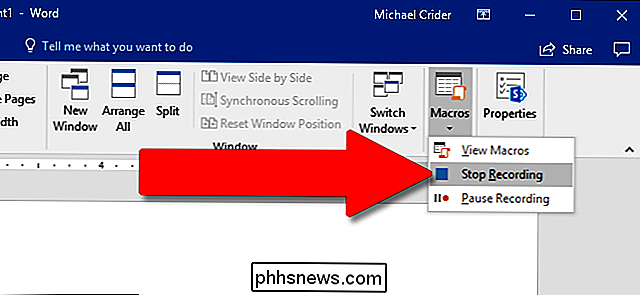
Štai ir taip. Žodis sukuria makrokomandą iš savo įrašo ir išsaugo jį kaip mygtuką ar spartųjį klavišą (bet ką nusprendėte).
Norėdami paleisti makrokomandą, spustelėkite mygtuką, kurį priskyrėte, arba spustelėkite norimą spragtelėti klaviatūrą. Jei pasirinkote mygtuko parinktį, "makrokomandos" mygtuką pamatysite "Greitosios prieigos įrankių juostoje" pačioje lango viršuje.
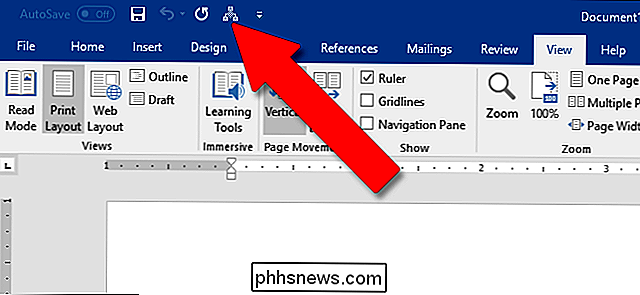
Akivaizdu, kad tai labai paprastas pavyzdys, kurį mes jums suteikėme. Galite naudoti "Word" kurti keletą gana sudėtingų makrokomandų. Išplėstiniai vartotojai gali netgi rankiniu būdu sukonfigūruoti savo (arba rankiniu būdu įgnybti savo užregistruotas makrokomandas). Bet šis vadovas turėtų bent jau padėti jums sukurti kai kuriuos pagrindinius makrokomandos.
Vaizdo kreditas: Mopic / Shutterstock

Kaip naudoti "Bing" dienos foną kaip "Ubuntu" paveikslėlį
Jūs esate "Linux" vartotojas, todėl, žinoma, nesate "Microsoft" didžiausias gerbėjas. Bet net jūs turite pripažinti: "Microsoft" "Bing" turi tikrai gražių nuotraukų pagrindiniame puslapyje. Jums patinka žiūrėti į šias nuotraukas, bet atsisakyti naudoti "Bing". Kas nori daryti "Linux" vartotojas? Nustatykite savo darbalaukio foną, kad galėtumėte naudoti šias gražias nuotraukas.

"Windows 10" nustatymai yra netvarka, o "Microsoft" nemato priežiūros
Buvo daugiau nei ketverius metus, nes "Microsoft" pirmą kartą išleido kompiuterio nustatymų sąsają su "Windows 8", bet "Control Panel" ir "Settings" app vis dar yra paini, suskaidyta patirtis. Vis dar nėra vienos sąsajos, kaip ir kitose operacinėse sistemose, o "Microsoft" rimtai vilkina jų sustiprinimą.



